POPRAVEK: koda napake Microsoft Teams 6

POPRAVEK: koda napake Microsoft Teams 6
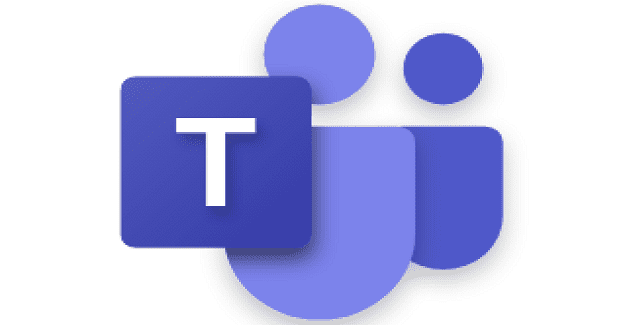
Ali ste vedeli, da Microsoft Teams podpira integracijo NDI? To pomeni, da lahko svoje videosestanke Teams preprosto oddajate na intranet (lokalno omrežje).
Vendar pa ta funkcija sama po sebi ni rešitev za oddajanje. Uporabljate ga lahko samo v lokalnem omrežju in ni združljiv s pretakanjem v družabnih medijih . Najprej pa poglejmo, kako lahko vklopimo pretakanje NDI v Teams. O podrobnostih se bomo pogovarjali kasneje.
Vaš skrbnik mora najprej omogočiti možnost Allow NDI Streaming , tako da v PowerShell zaženete ukaz Set-CsTeamsMeetingPolicy -Identity MEETING_POLICY -AllowNDIStreaming $true. Drug način za to je, da se odpre Teams Admin Center, izberite srečanja , nato pa srečanje politike . Vaš skrbnik lahko nato vklopi možnost Dovoli pretakanje NDI .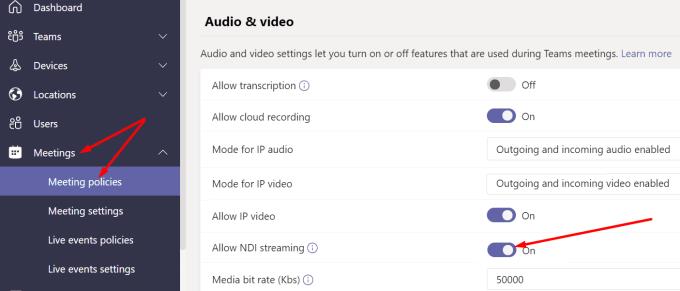
Nato morate klikniti sliko profila in izbrati Nastavitve .
Kliknite Dovoljenja in vklopite vmesnik omrežne naprave (NDI) . Shranite spremembe.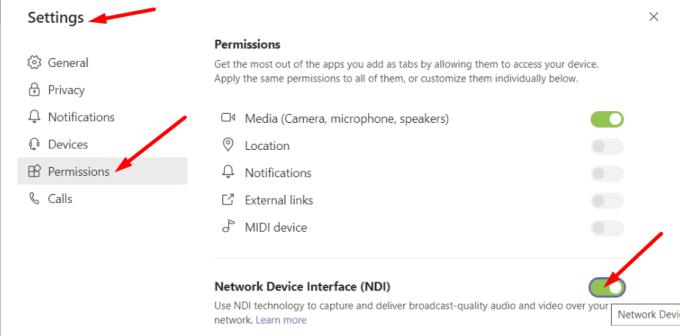
Zaženite sestanek in kliknite Več možnosti (tri pike).
Nato izberite Oddaja prek NDI .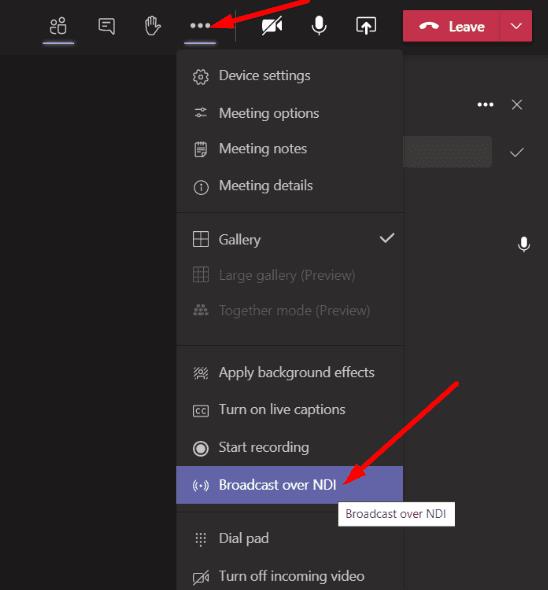
Nato se na zaslonu prikaže pasica, ki potrjuje, da je oddaja srečanja vklopljena.
Pri oddajanju prek NDI lahko izbirate med petimi vrstami tokov.
Microsoft Teams ima zelo priročno funkcijo NDI, ki vam omogoča oddajanje srečanja v vašem lokalnem omrežju. Na ta način lahko ljudje iz vaše organizacije gledajo sestanek, ne da bi se ga dejansko udeležili kot gostje ali registrirani uporabniki.
Kako pogosto uporabljate tokove NDI v svoji organizaciji? Kakšne so bile vaše izkušnje do sedaj? Delite svoje misli v spodnjih komentarjih.
POPRAVEK: koda napake Microsoft Teams 6
Iščete način, kako popraviti odmev Microsoft Teams med sestanki? Uporaba slušalk ali onemogočanje zvočnih izboljšav bi lahko pomagala.
Če čakalne vrste klicev ne delujejo v Microsoft Teams, razmislite o posodobitvi odjemalca Microsoft Teams ali namesto tega uporabite spletno različico.
Če želite odpraviti napako Microsoft Teams v skriptu na tej strani, morate onemogočiti storitve tretjih oseb in izklopiti obvestila o napakah skripta.
Če Microsoft Teams ne izbriše datotek, najprej počakajte še malo, nato počistite predpomnilnik in piškotke iz brskalnika ter obnovite starejšo različico.
Če se Microsoft Teams ne bo povezal s sestankom, boste morali odpraviti težave z internetno povezavo in se prepričati, da noben požarni zid ne blokira dostopa.
Če želite popraviti neznano napako v datoteki Microsoft teams, se odjavite in znova zaženite ekipe, se obrnite na podporo in spletno skupnost, odprite datoteke s spletno možnostjo ali znova namestite MT.
Če v Microsoft Teams ne vidite svojih slikovnih datotek, razmislite o čiščenju predpomnilnika brskalnika ali v celoti spremenite brskalnik.
Če dobite napako Microsoft Teams, nam je žal – naleteli smo na težavo, posodobite aplikacijo in nadaljujte z branjem za več rešitev.
Če želite popraviti kodo napake Microsoft Teams 503, se prijavite prek spletnega odjemalca Microsoft Team, preverite težave s storitvijo, počistite upravitelja poverilnic in se obrnite na podporo.
Če Microsoft Teams ne bo označil klepetov kot prebranih, najprej izklopite vsa obvestila, nato preverite, ali je seja klepeta skrita, ter se odjavite in se znova prijavite.
Če uporabniki iz vaše skupine Microsoft Teams ne morejo oddajati dogodkov v živo za širšo javnost, morate preveriti, ali so nastavljeni pravilniki o dogodkih v živo.
Ali ste dobili Oprostite, ker ste imeli težave pri pridobivanju napake v beležnici? Popravite ga tako, da osvežite uporabniški profil in uporabite drugo aplikacijo.
Če želite odpraviti napako pri napačni zahtevi Microsoft Teams, spremenite priporočene nastavitve samo za branje, preverite združljivost datotek. Spremenite spletni brskalnik ali počistite predpomnilnik brskalnika.
Če želite odpraviti, da Microsoft Teams ne more dodati težav z gostom, preverite težave z zamudo, odobrite težavo z ukazi Powershell in namestite morebitne čakajoče posodobitve.
Če ob poskusu prve prijave dobite kodo napake caa20004, morate omogočiti WS-Trust 1.3 za enotni sosoten namizni odjemalec.
Če želite odpraviti DND za Microsoft Teams, ko predstavitev ne deluje, se prepričajte, da je status Teams nastavljen na Ne moti. Za isto lahko omogočite tudi Focus Assist.
Če ne morete uvoziti stikov v Microsoft Teams iz drugih storitev, uporabite program, ki lahko poveže oba, ali ročno dodajte stike.
Če se pri prijavi v Microsoft Teams prikaže napaka pri nastavitvi varnostnega območja, morate spletno mesto dodati na seznam zaupanja vrednih mest v IE in Edge.
Če se Microsoft Teams ne sinhronizira med namizjem in mobilnim telefonom, si oglejte te preizkušene rešitve, ki bodo zagotovo odpravile napako.
Odpravite napako Apple iTunes, ki pravi, da je datoteka iTunes Library.itl zaklenjena, na zaklenjenem disku ali da nimate dovoljenja za pisanje za to datoteko.
Ne morete ugotoviti, kako ponoviti pesem ali seznam predvajanja v Apple iTunes? Sprva tudi nismo mogli. Tukaj je nekaj podrobnih navodil, kako se to naredi.
Kako ustvariti sodobne fotografije z dodajanjem zaobljenih vogalov v Paint.NET
Ali ste uporabili Delete for me na WhatsApp za brisanje sporočil vseh? Brez skrbi! Preberite to, če želite izvedeti, kako razveljaviti Izbriši zame na WhatsApp.
Kako izklopiti nadležna obvestila AVG, ki se prikažejo v spodnjem desnem kotu zaslona.
Ko se odločite, da ste končali s svojim računom Instagram in se ga želite znebiti. Tukaj je vodnik, ki vam bo pomagal začasno ali trajno izbrisati svoj Instagram račun.
Naučite se korak za korakom, kako izklopiti povezave, ki jih je mogoče klikniti, v Notepad++ s to preprosto in hitro vadnico.
Znebite se oddaje, da bi se pojavila na Naprej na Apple TV+, da ohranite svoje najljubše oddaje skrivnost pred drugimi. Tukaj so koraki.
Odkrijte, kako enostavno je spremeniti profilno sliko za svoj račun Disney+ v računalniku in napravi Android.
Iščete alternative Microsoft Teams za preprosto komunikacijo? Poiščite najboljše alternative za Microsoft Teams za vas v letu 2023.







![Microsoft Teams: Žal nam je - naleteli smo na težavo [Odpravljeno] Microsoft Teams: Žal nam je - naleteli smo na težavo [Odpravljeno]](https://blog.webtech360.com/resources3/images10/image-424-1008181952263.jpg)
![Koda napake Microsoft Teams 503 [REŠENO] Koda napake Microsoft Teams 503 [REŠENO]](https://blog.webtech360.com/resources3/images10/image-182-1008231237201.png)














